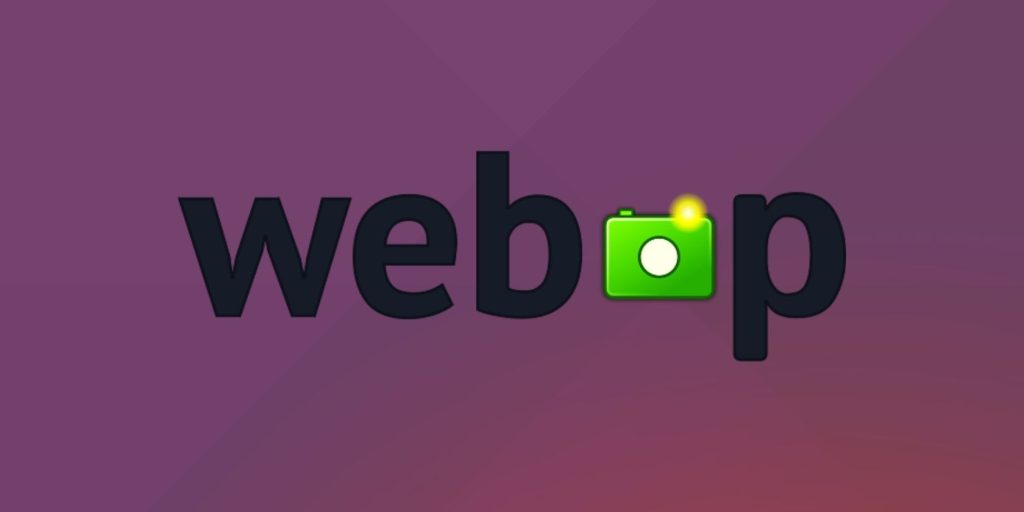如何在Ubuntu和Linux上查看WebP图像
如果您在 Google(或任何其他搜索引擎)上搜索过图像,您可能在某个时候遇到过 WebP 图像,但可能因为潜在的兼容性问题而犹豫是否下载它们。
不过幸运的是,有一些解决方法可以在计算机上查看 WebP 图像。 如果您使用的是 Linux,则可以通过几种不同的方式来执行此操作。
在本指南中,我们将解释 WebP 并引导您完成在 Ubuntu 和 Linux查看WebP图像的步骤。
推荐:如何修复Windows上McUICnt.exe Entry Point Not Found错误
什么是 WebP?
WebP 是由 Google 开发的一种快速增长的图像格式,用于替代 GIF、JPEG 和 PNG 格式。 它使用 .webp 扩展名,其独特之处在于,与 JPEG、PNG 和 GIF 等效文件相比,它生成的文件更小,但质量相同。
大多数主要的网络浏览器和图像查看器都支持 WebP。 但是,Linux 上的许多默认图像查看器本身并不支持 WebP 格式。
因此,如果您的系统上没有安装受支持的图像查看器,它可能会在 Web 浏览器中打开 WebP 图像。 而且,如果您尝试在不受支持的图像查看器中打开它,则会引发错误,指出“无法加载图片。”
虽然大多数人会对此感到满意,但缺少查看和编辑选项可能会限制某些人。 因此,需要在 Linux 上查看 WebP 图像的变通方法。
如何在Linux查看WebP图像
正如我们最初提到的,在 Linux查看WebP图像有三种不同的方式。
一,您可以在 Ubuntu/Linux Mint 的默认图像查看器上启用对 WebP 图像的支持。 第二,您可以下载一个开箱即用的支持 WebP 的图像查看器,第三,您可以将 WebP 图像转换为其他兼容格式,如 JPEG、PNG 或 GIF,并使用任何图像查看器查看它们。
1. 在默认图像查看器上启用对 WebP 的支持
Ubuntu 及其衍生产品(包括 Eye of GNOME 和 Xviewer)上的大多数默认图像查看器都原生支持 WebP 图像。 但是,要打开或查看这些图像,您需要在程序中添加对 WebP 的支持。
为此,我们将使用 WebP GDK Pixbuf Loader 库,如以下步骤所示:
打开终端并运行以下命令为插件添加 PPA:
sudo add-apt-repository ppa:krifa75/eog-ordissimo然后,使用 APT 更新系统的软件包列表。
sudo apt update接下来,通过运行安装库:
sudo apt install webp-pixbuf-loader安装完成后,打开文件资源管理器并导航到 WebP 图像文件所在的目录。 在这里,您将看到所有图像文件的缩略图。 右键单击要打开的图像并选择 特性. 切换到 打开用 选项卡并单击 添加.
选择 图像查看器 从应用程序列表中,然后单击 添加.
勾选旁边的单选按钮 图像查看器 或点击 设为默认 按钮将其设置为默认图像查看器。
启用 WebP 支持并设置默认图像查看器后,您现在只需双击任何 WebP 图像即可查看它。
推荐:如何清除iPhone上的RAM
2. 安装支持原生 WebP 的图像查看器
一般而言,您会发现一些适用于 Linux 的图像查看器,它们本机支持 WebP 图像,并允许您打开和查看此类图像,而无需扩展/库。
但出于本指南的目的,我们将使用 gThumb,因为它具有广泛的功能集。 或者,如果您想要一个轻量级的图像查看器,或者使用功能丰富的图像查看器,如 GIMP、ImageMagick、XnView MP 等,您可以使用 qview。
如果您决定使用 gThumb,请按照以下说明在您的计算机上安装和使用它。
首先,打开终端并运行以下命令安装 gThumb:
sudo apt install gthumb出现提示时,键入 是的 并击中 进入.
安装完成后,您需要将 gThumb 设置为默认图像查看器,这样每次您想要查看 WebP 图像时,它都会在 gThumb 中打开。
为此,请转到包含要打开的 WebP 图像的目录。 在这里,右键单击一个文件并选择 特性. 切换到 打开用 选项卡并单击 添加 按钮。
从应用程序列表中,选择 gThumb 图像查看器 并点击 添加 按钮。
现在,检查旁边的单选按钮 gThumb 图像查看器 或单击 设为默认 按钮将其设置为系统上的默认图像查看器。
最后,要查看 WebP 图像,双击图像,它将在 gThumb 图像查看器中打开它。
3. 将 WebP 图像转换为 JPEG 或 PNG
如果您不想在您的计算机上安装其他软件包(图像查看器或库),您可以将 WebP 图像转换为更兼容的格式,例如 JPEG 或 PNG,然后在任何图像查看器中打开它们。
为此,您可以使用桌面图像转换工具或在线图像转换器。 如果您担心隐私,我们建议您使用网络工具进行快速操作并使用桌面工具。
作为本指南的一部分,我们将演示如何使用 Online Converter web 工具将 WebP 转换为 JPG 和 WebP 到 PNG。
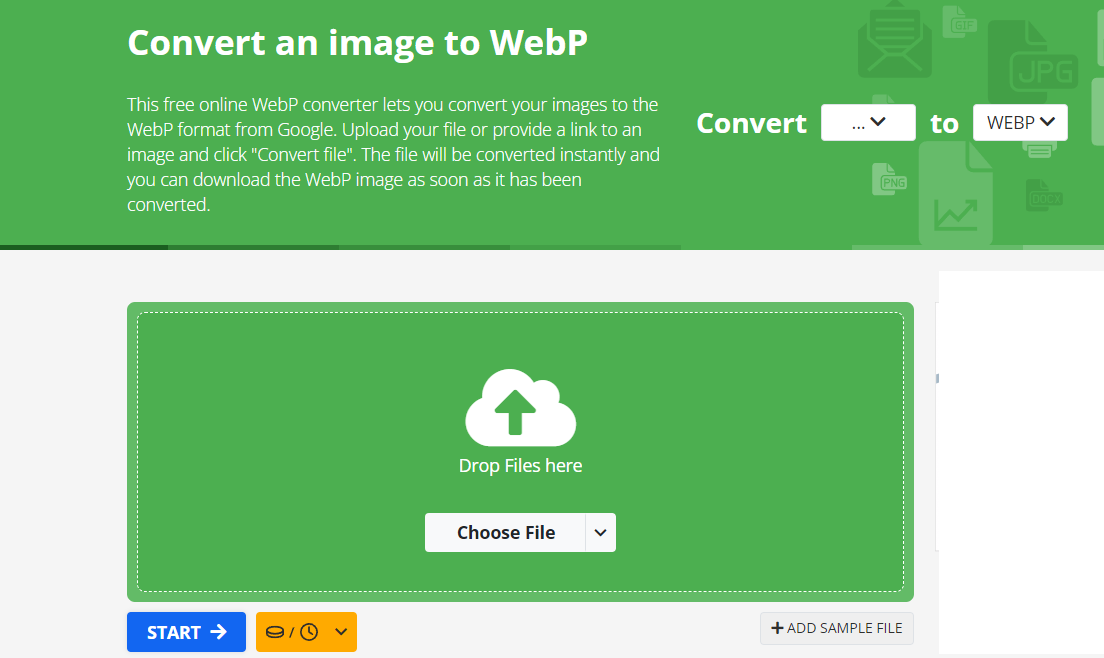
要开始使用,请转到 Online Converter 并选择 图像转换器. 在这里,点击任一 转换为 JPG 或者 转换为 PNG,根据您的要求。
点击 选择文件 按钮上传要转换的 WebP 文件并选择质量和其他可选设置。
或者,您也可以将链接粘贴到要转换的文件。
最后,点击 开始 按钮开始转换过程。
当网站完成文件转换后,它会自动将转换后的图像下载到您的计算机,然后您可以使用您喜欢的图像查看器打开它。
成功在Linux查看WebP图像
能够在 Linux 计算机上查看 WebP 图像被证明是非常有用的,尤其是现在这种格式越来越多地用于在 Internet 上分发图像。
如果您密切关注本指南,您应该能够在 Linux 机器上查看 WebP 图像,就像使用 JPG 或 PNG 图像一样。
如果您是 Linux 新手,您可能还想通过 Linux 终端检查基本的图像操作,以进行一些快速和简单的图像编辑。